- Autor Lauren Nevill [email protected].
- Public 2024-01-11 01:06.
- Última modificación 2025-01-23 15:18.
Cada adulto e incluso un niño, decenas y cientos de veces, con la ayuda de una cámara, registraron los hechos significativos de su vida o la de alguien: el primer paso de piernas aún frágiles, caer de una bicicleta, un baile redondo alrededor de un pastel de cumpleaños., una fiesta de graduación, una propuesta de matrimonio. Por supuesto, posar y filmar es una actividad emocionante, pero sentarse durante largas horas, pegar "los mejores momentos" en un álbum, es, por desgracia, costoso. En el sentido de que requiere paciencia. Gracias al portal Wikers, cualquier usuario de Internet, independientemente de su ubicación, ahora puede diseñar de forma rápida, eficiente e imaginativa un libro de fotos personal. En otras palabras, Wikers es un servicio para la producción de productos de impresión personalizados como álbumes de fotos, calendarios de fotos, carteles, postales, revistas.

Es necesario
1. Computadora 2. Internet 3. Fotos recopiladas en una carpeta, lo que le permitirá organizar correctamente la descarga. Por cierto, en nuestro caso, las fotos de Flickr, Picasa o Facebook también son apropiadas
Instrucciones
Paso 1
Vaya a la página "Wikers - Photobook", haga clic en el botón "ON-Line" y regístrese en el sitio. Su dirección de correo electrónico y contraseña serán suficientes para esto.
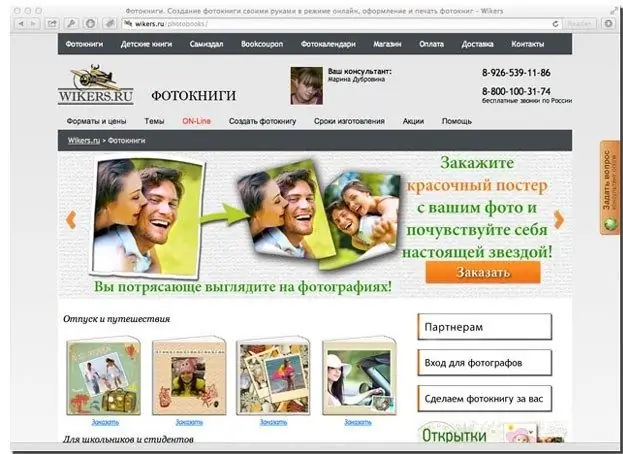
Paso 2
Seleccione la plantilla de fotolibro deseada. Actualmente, hay 6 plantillas disponibles en el sitio, correspondientes a los tamaños de álbum más populares.
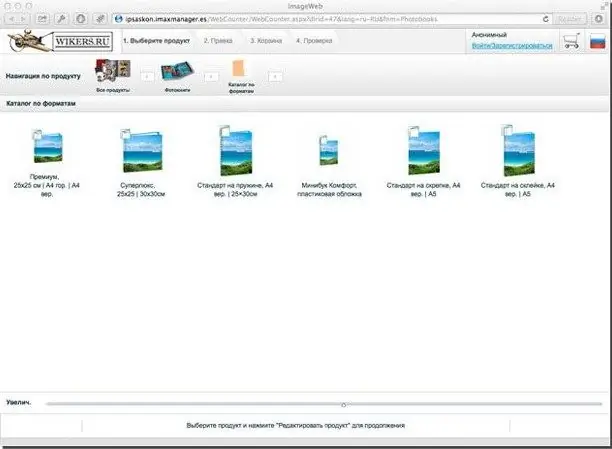
Paso 3
Cargue y organice fotos en marcos especiales, agregue texto.
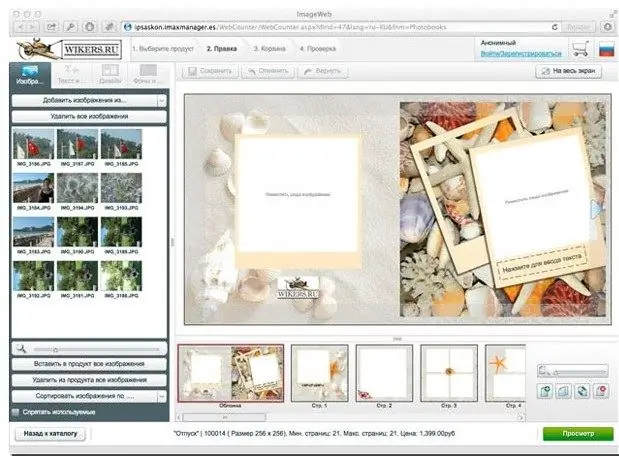
Paso 4
Al hacer clic en la imagen, aparecerá una ventana en la que podrá editar los colores, el tamaño o la inclinación de la imagen. También puede agregar marcos, imágenes prediseñadas y elegir un fondo.
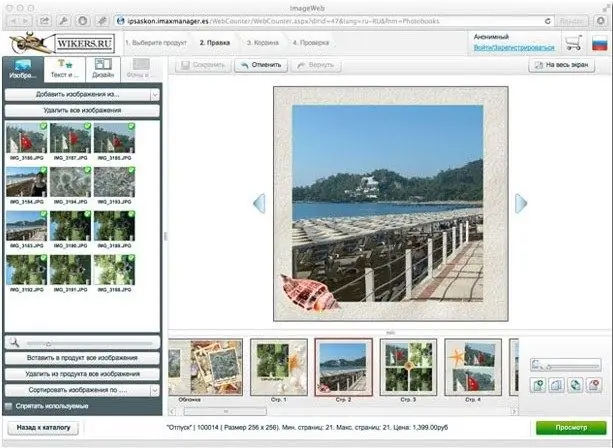
Paso 5
El siguiente paso es revisar su álbum de fotos. Haga clic en el botón "Ver" en la esquina inferior derecha de la pantalla. Si te gusta todo, puedes proceder a pagar. Si necesita cambiar algo más, haga clic en el botón "Editar".
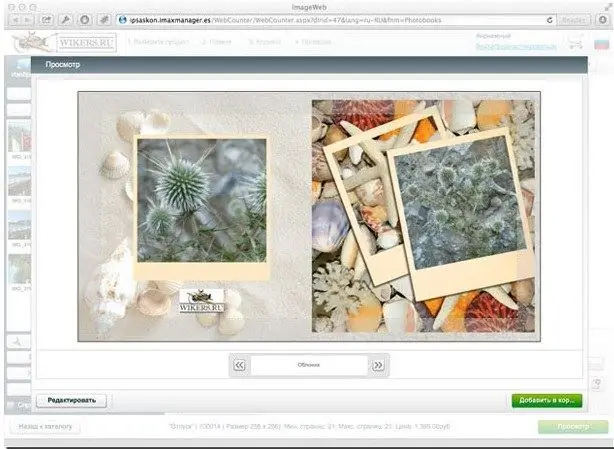
Paso 6
Complete el proceso de pago eligiendo un método de pago y entrega conveniente. Si tiene alguna dificultad, utilice las instrucciones en video en la sección "Ayuda" o el consultor en línea.






